
Smartphones worden steeds sneller geactualiseerd. Na de P9 en Mate 8, bracht Huawei nu zijn Honor 8 uit in China en de VS en zal binnenkort in Europa worden gelanceerd. Er kan vooraf worden besteld van 17 augustus tot 3 september en sommige mensen willen dit misschien graag of hebben hem al besteld. Nadat u uw nieuwe Huawei verkrijgt, wilt u er misschien een aantal waardevolle foto’s opzetten. Het maakt niet uit waar u uw afbeeldingen opslaat, u kunt foto’s overbrengen naar de Huawei Honor 8. Dit artikel geeft u een handleiding per geval om u te helpen om uw foto’s op uw nieuwe telefoon te krijgen.
Hulpmiddelen om Foto’s over te brengen naar Huawei Honor 8
AirMore Gebruiken
AirMore is een gratis bestandsoverdracht-app die gebruikers helpt om bestanden over te brengen tussen de telefoon en de PC en om telefoongegevens te beheren. Omdat het werkt met Wi-Fi in plaats van een USB-kabel, kan het uw beste begeleider zijn om uw telefoon te beheren. Bovendien kunt u data overbrengen van zowel Mac als Windows. Hier nemen bijvoorbeeld Windows PC om foto’s te verplaatsen van de PC naar Huawei.
- Download de applicatie op uw nieuwe telefoon via Google Play en open deze.
- Bezoek web.airmore.com op uw computer om een QR-code te verkrijgen. Druk op “Scan om te verbinden” op de app en scan de code.
- Klik op “Afbeeldingen” op de computer en dan op “Bestanden Uploaden”. Selecteer de afbeeldingen die u wilt, en begin met het overbrengen van foto’s van de PC naar Huawei Honor 8.
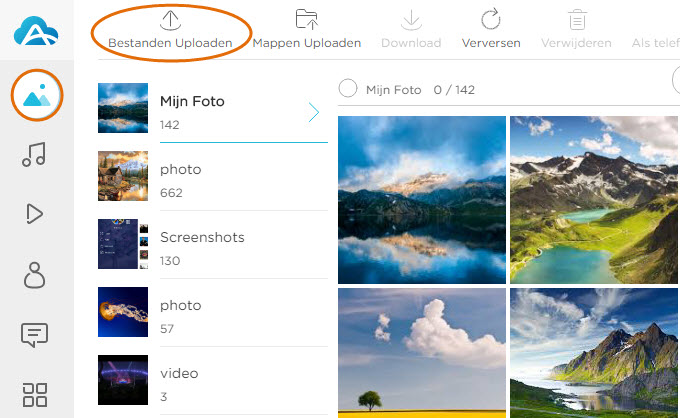
Tips:
Voor een succesvolle verbinding, moet u voor het proces controleren of uw telefoon en computer zich op hetzelfde netwerk bevinden.
Ook kunt u uw telefoon aansluiten op de computer door het gebruiken van een code-verbinding of een IP-verbinding in de rechter vervolgkeuzelijst.
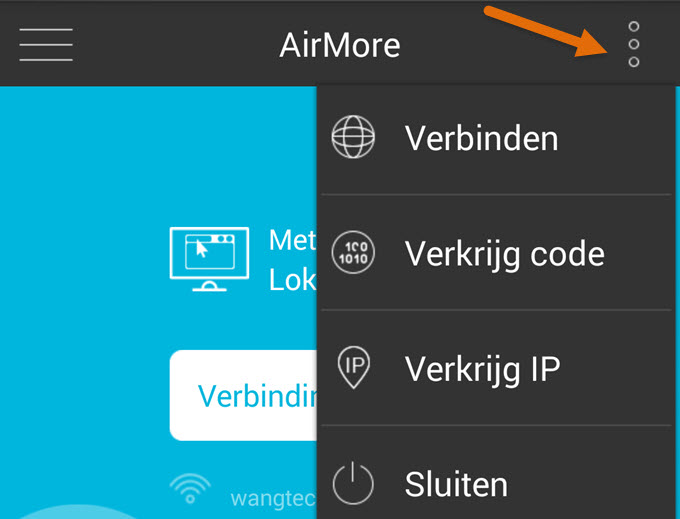
“Verkrijg IP”:Het IP-adres zal worden weergegeven op uw telefoonscherm, voer het adres in op uw computer en kies dan “Accepteren” om te verbinden.
“Verkrijg code”: U krijgt een code te zien. Op de PC, klik op de “Code Connectie” en voer de code in. Nadat er een melding verschijnt, drukt u op “Accepteren”.
U kunt ook dezelfde methode gebruiken om foto’s over te brengen van de PC naar de iPhone.
ApowerTrans Gebruiken
Om foto’s over te brengen van de iPhone naar Huawei Honor 8, kunt u ook AirMore gebruiken, maar dat zal gecompliceerd zijn. In dit geval kunt u een telefoon-naar-telefoon-overdrachtshulpmiddel, ApowerTrans misschien helpen. U kunt het gebruiken om gegevens over te brengen tussen telefoons en het is compatible met Android-en iOs-apparaten. Laten we nu eens kijken.
- Druk op het menu pictogram aan de linkerkant om de namen van uw apparaten te bekijken.
- Druk dan op de knop links onderaan en kies “Radar”. Zodra u de andere telefoon vindt drukt u op de naam om te verbinden.
- Vink de foto’s aan en druk op “Verzenden” om foto’s over te brengen naar Huawei Honor 8.
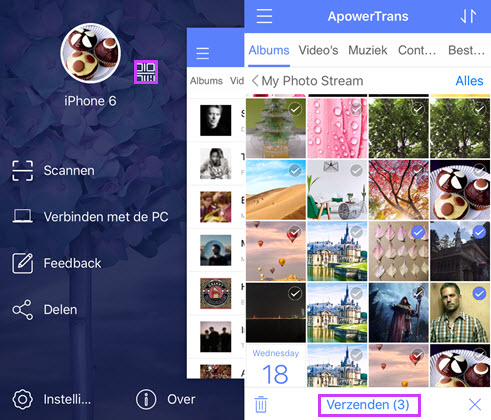
Tips:
Wanneer u drukt op de knop onderaan, kunt u zien dat er een naast “Radar” een knop “Scannen” is. Die kunt u ook gebruiken om uw mobiele apparaten te verbinden. Op de éne telefoon, gaat u naar het pictogram menu en klikt u op het pictogram van de QR-code. Op de andere, drukt u op “Scannen” en scant u de code.
Zoals bij het eerste hulpmiddel, moet u uw apparaten verbinden met hetzelfde netwerk.
Bluetooth Gebruiken
Bluetooth is niet nieuw voor u, maar het is een eenvoudig hulpmiddel om foto’s tussen mobielen over te brengen. Hiermee kunt u ook mediabestanden overbrengen tussen de telefoon en de PC. Volg onderstaande instructies.
- Zet Bluetooth aan op twee telefoons en koppel ze.
- Ga naar “Galerij” en druk op de knop delen. Selecteer de afbeeldingen die u op uw Honor 8 wilt hebben.
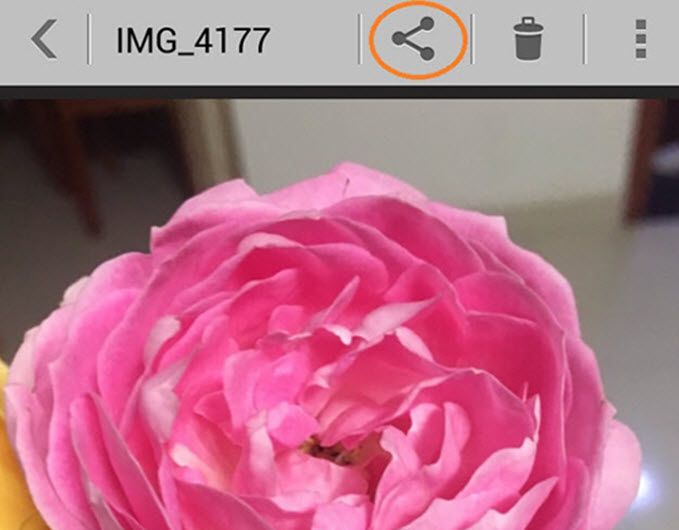
Tips:
Als u met deze methode afbeeldingen overbrengt van Android naar Huawei Honor 8, kunt u het probleem ondervinden dat het apparaat niet kan worden gevonden. Dan moet u naar “Instellingen” gaan en “Bluetooth” zoeken om op de knop te klikken naast de naam van uw telefoon, zodat de mobiel zichtbaar is voor alle bluetooth-apparaten in de buurt.
Conclusie
Deze drie hulpmiddelen kunnen u helpen om foto’s op uw Huawei telefoon te verkrijgen, maar ze hebben enige verschillen. Als u één afbeelding wilt overbrengen van de telefoon naar de Honor 8, is Bluetooth misschien de snelste manier, maar als u meerdere afbeeldingen wilt overbrengen tussen telefoons, dan werkt ApowerTrans beter. Voor het overbrengen tussen de PC en Honor 8, is AirMore handiger dan de anderen.
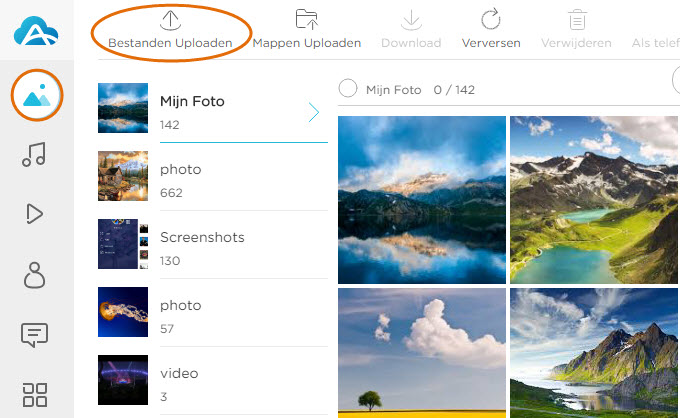
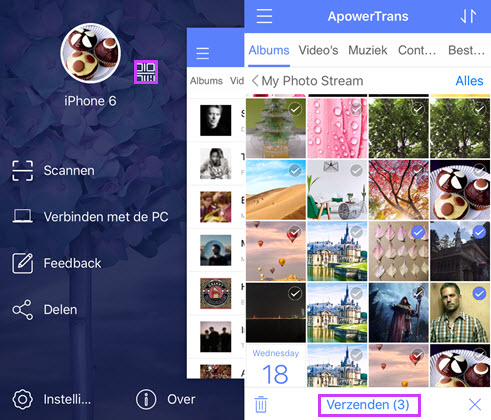
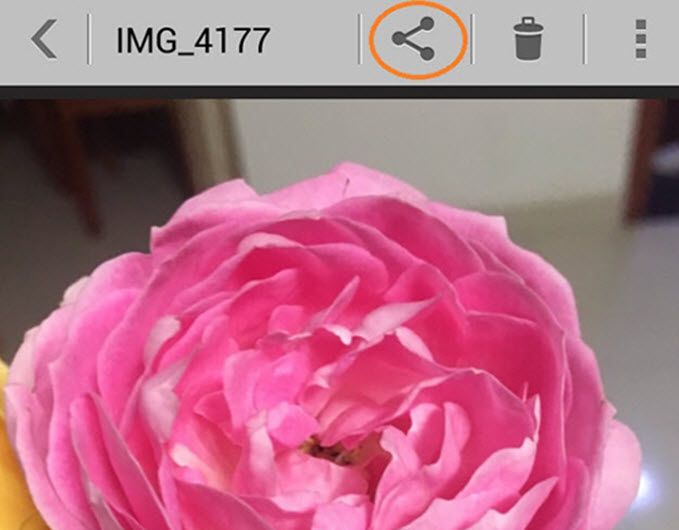
Plaats een Opmerking